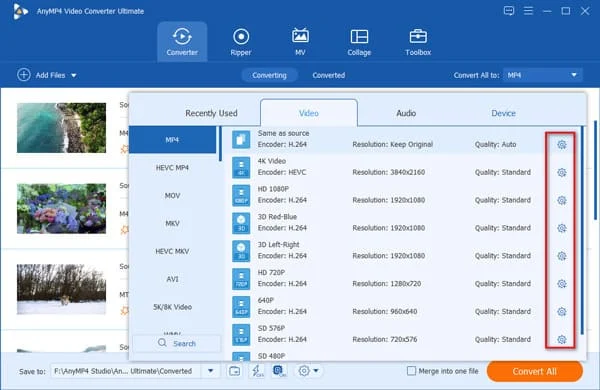دليل شامل لتحويل فيديو هاتك من 480p إلى 1080p باحترافية
.png) |
أفضل طريقتين لتحويل الفيديو من 480p إلى 1080p بجودة عالية وبسهولة |
ما الفرق بين 480p و1080p؟
- 480p: تحتوي على 640 × 480 بكسل (حوالي 307,200 بكسل).
- 1080p: تحتوي على 1920 × 1080 بكسل (حوالي 2 مليون بكسل).
هل يمكن تحويل 480p إلى 1080p؟
الطريقة الأولى: استخدام برنامج AnyMP4 Video Converter Ultimate
يعتبر برنامج AnyMP4 Video Converter Ultimate واحداً من أفضل الخيارات لتحويل دقة الفيديو بسهولة وبجودة عالية. بفضل تقنية الذكاء الاصطناعي، يتيح لك البرنامج تحسين جودة الفيديو مع دعم أكثر من 500 تنسيق.
مميزات البرنامج:
- تحويل الفيديو إلى دقات متعددة (1080p، 4K، 8K).
- واجهة سهلة الاستخدام مناسبة حتى للمبتدئين.
- دعم ميزة تحسين الفيديو لتحسين التفاصيل وتقليل التشويش.
خطوات تحويل الفيديو باستخدام البرنامج:
- تنزيل البرنامج وتثبيته:قم بتحميل AnyMP4 Video Converter Ultimate من الموقع الرسمي وتثبيته على جهازك.
- إضافة ملفات الفيديو:انقر على زر "إضافة ملفات" أو اسحب الفيديو مباشرة إلى نافذة البرنامج.
- اختيار الدقة:بعد تحميل الفيديو، حدد 1920 × 1080 كدقة الفيديو المطلوبة من إعدادات الملف الشخصي.
- تخصيص الإعدادات (اختياري):يمكنك تعديل إعدادات الملف الشخصي مثل معدل الإطارات أو نوع الترميز لتحسين النتيجة.
- اختيار مجلد الإخراج:حدد المكان الذي تريد حفظ الملف المحول فيه.
- بدء التحويل:اضغط على زر "تحويل الكل" وابدأ العملية.
لطريقة الثانية: استخدام AnyMP4 Free Video Converter Online
إذا كنت لا ترغب في تثبيت برامج، يمكنك الاستعانة بـ AnyMP4 Free Video Converter Online، وهو أداة مجانية تعمل مباشرة عبر الإنترنت.
الطريقة الثانية: استخدام AnyMP4 Free Video Converter Online
إذا كنت لا ترغب في تثبيت برامج، يمكنك الاستعانة بـ AnyMP4 Free Video Converter Online، وهو أداة مجانية تعمل مباشرة عبر الإنترنت.
مميزات الأداة:
- لا تحتاج إلى تحميل أو تثبيت.
- دعم أكثر من 300 تنسيق فيديو.
- إمكانية تحويل الدفعات (تحويل عدة ملفات في نفس الوقت).
خطوات التحويل عبر الإنترنت:
- الدخول إلى الموقع:افتح صفحة AnyMP4 Free Video Converter Online.
- إضافة الفيديو:انقر على زر "Add Files to Convert" وقم برفع الفيديو.
- اختيار الدقة والتنسيق:حدد 1920 × 1080 كدقة الإخراج، واختر التنسيق المطلوب.
- بدء التحويل:انقر على زر "تحويل" وانتظر حتى تنتهي العملية.
- تحميل الفيديو المحول:بمجرد الانتهاء، يمكنك تنزيل الفيديو المحسن مباشرة على جهازك.
أسئلة شائعة حول تحويل الفيديو من 480p إلى 1080p
1. لماذا أحتاج إلى دقة 1080p؟
- توفر جودة ممتازة لعرض مقاطع الفيديو، سواء للأفلام أو الألعاب أو التصفح.
- تُستخدم بشكل شائع في تطوير مواقع الويب والتطبيقات.
2. هل ستزيد الدقة الأعلى من حجم الملف؟
نعم، حيث أن الفيديو عالي الدقة (HD) يحتوي على بيانات أكثر، مما يؤدي إلى زيادة حجم الملف.
3. كيف يبدو الفيديو بعد التحويل؟
- قد تظهر جودة الفيديو المحول أقل من فيديو 1080p الأصلي بسبب تكبير البكسلات.
- رغم ذلك، فإن الفيديو المحول يبدو أفضل بصرياً من الفيديو الأصلي بدقة 480p.
الآن لديك دليل شامل حول كيفية ترقية دقة فيديو هاتك إلى 1080p بسهولة. سواء اخترت البرنامج المدفوع AnyMP4 Video Converter Ultimate أو الأداة المجانية AnyMP4 Free Video Converter Online، ستتمكن من تحسين جودة فيديوهات بسهولة.